- ライセンス認証済みのパソコンが壊れてRasterLink6Plusが起動しない場合、インターネット接続している別のパソコンを使って、インターネット上でライセンス認証解除を行うことができます。

ご注意
この機能は、パソコンが壊れて起動しない場合に、ライセンス認証解除をするためのものです。
パソコンが起動する場合は、通常のライセンス認証解除を行ってください。
Q.「ライセンス認証解除」方法を教えてください。(パソコンをインターネット接続している場合)
Q.「ライセンス認証解除」方法を教えてください。(パソコンをインターネット接続していない場合)
パソコンが壊れた場合のライセンス認証解除方法
1.RasterLink6Plusのシリアルキーを用意します
シリアルキーはRasterLinkパッケージのふたの内側に貼られています
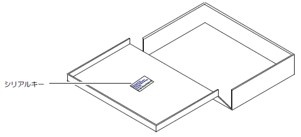
2.インターネット接続している別のパソコンで以下ページを開きます
http://miws.mimaki.jp/license/agencytop.aspx
3.[パソコン故障時のライセンス認証解除]ボタンをクリックします
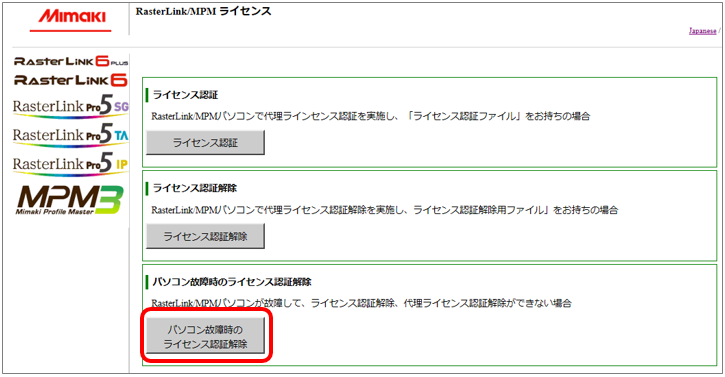
4.RasterLink6Plusのシリアルキーを入力します
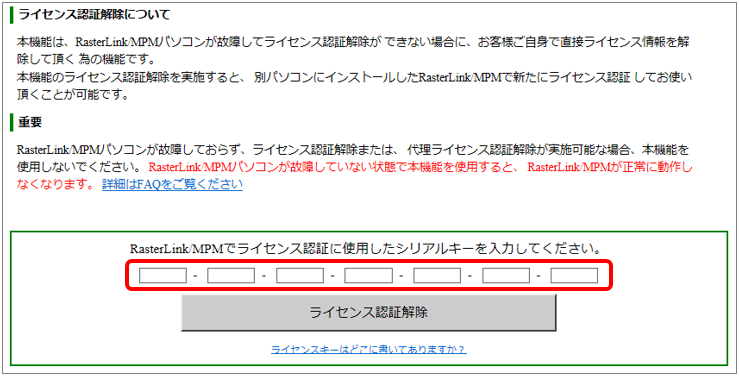
5.[ライセンス認証解除]ボタンをクリックし解除します

6.以下の画面が表示されたら認証解除成功です
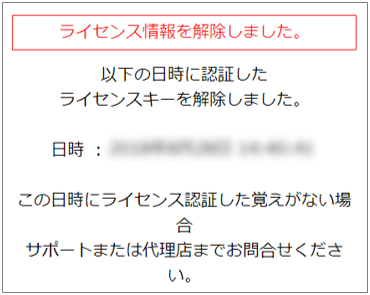
【ご注意】
(1) [ライセンス認証解除]をクリック後、以下エラーメッセージが表示された場合は、
各対処方法を確認してください。
・エラーメッセージ:
『このシリアルキーはライセンス認証されていません。(ERROR_ID B011)』
・対処方法:
入力したシリアルキーはライセンス認証されていない、もしくは解除済みのため、
ライセンス認証解除は不要です。
・エラーメッセージ:
『入力したシリアルキーが間違っています。誤入力がないかどうか確認してください。(ERROR_ID B012)』
『シリアルキーのフォーマットが不正です。(ERROR_ID B002)』
・対処方法:
シリアルキーの英数字をもう一度確認し、再度ライセンス認証解除を実行してください。
(2) RasterLinkがインストールされているパソコンが壊れて起動しない場合で、
インターネットに接続された別のパソコンを所有していない場合は、
お客様にてライセンス認証解除を行うことができませんので、
弊社テクニカルコールセンターにご連絡ください。

